Microsoft Teams to jedno z najpopularniejszych narzędzi do nauki zdalnej. Miliony nauczycieli i uczniów na całym świecie polegają na usłudze Teams w zakresie hostowania lub uczestniczenia w zajęciach online i śledzenia zadań.
Mówiąc o zadaniach, jeśli nie masz pewności, jakie kroki należy wykonać, aby oddać zadania w Microsoft Teams, ten przewodnik jest dla Ciebie.
Jak oddawać zadania w Microsoft Teams
- Najpierw idź do swojej klasy.
- Następnie wybierz Ogólny kanał.
- Kliknij Zadania.
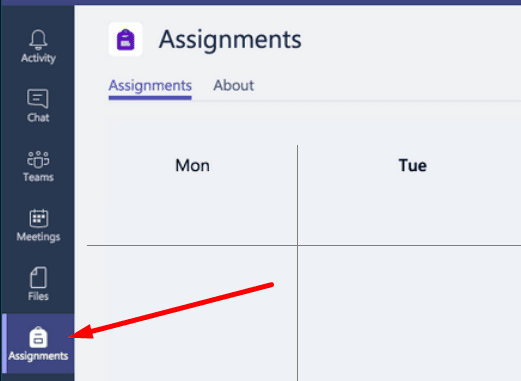
- Na ekranie pojawi się lista Twoich zadań. Jest filtrowany według terminu. W ten sposób dowiesz się, jakie zadania są pilne, a które mogą poczekać.
- Wybierz swój karta przydziału. Otwórz go i sprawdź szczegóły zadania.
- Aby oddać dokumenty i pliki związane z Twoim zadaniem, kliknij +Dodaj pracę i prześlij swoje pliki.
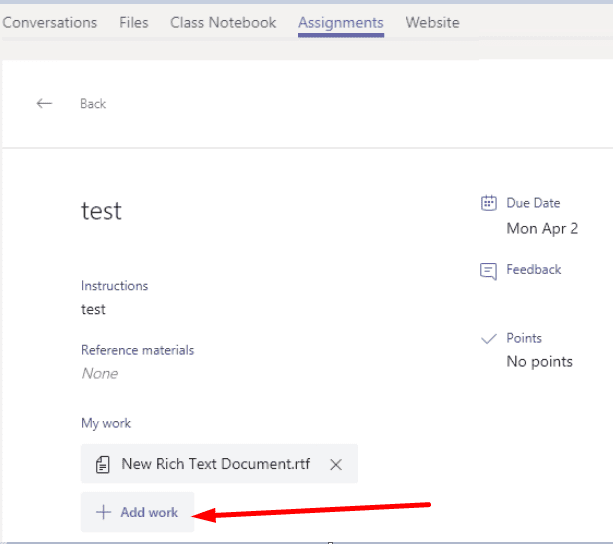
- Uderz w Obrębiać przycisk, aby przesłać swoje zadanie. Nauczyciel może teraz sprawdzić Twoje zadanie i dołączone do niego pliki.
Pamiętaj, że maksymalny rozmiar pliku to 500 MB. Do każdego zadania możesz dodać maksymalnie 10 dodatkowych zasobów.
Status oddania przydziału
Status Obrębiać przycisk może się różnić w zależności od tego, czy dotrzymałeś terminu, czy nie.
- Skręć późno. Ten stan wskazuje, że przesyłasz projekt po terminie. Dobrą wiadomością jest to, że twój nauczyciel pozwolił na późne oddanie. Jesteś szczęściarzem.
- nie włączony. Ten status jest widoczny, jeśli nie dotrzymałeś terminu oddania zadania. Zła wiadomość jest taka, że twój nauczyciel nie pozwolił na późne oddanie się.
- Cofnij oddanie. Użyj tego przycisku, jeśli chcesz edytować zadanie, które już oddałeś.
- Oddaj się ponownie. Możesz użyć tego przycisku, aby przesłać edytowaną wersję zadania, które wcześniej przesłałeś.
Upewnij się, że zawsze oddajesz swoje zadanie na czas. Bądź zorganizowany i staraj się dotrzymać terminu.